การตั้งค่าใน Genesis Framework: Google Analytics/ Search Console/ AdSense
ฉันจะอธิบายวิธีการตั้งค่า Google Analytics, Google Search Console และ Google Adsense บนไซต์โดยใช้ Genesis Frameworkทั้งสองสามารถติดตั้งได้จากหน้าจอปรับแต่งรูปลักษณ์
วิธีตั้งค่า Google Analytics
ขั้นแรก รับรหัสติดตาม Google Analytics ของคุณ

จากหน้าจอหลักของ Google Analytics ให้ไปที่ "การดูแลระบบ" → "ข้อมูลการติดตาม" → "โค้ดติดตาม" และคัดลอกรหัสติดตามในแท็กที่ติดทั่วเว็บไซต์พื้นที่นี้คล้ายกับธีมอื่นๆ

ไปที่ "ลักษณะที่ปรากฏ" → "ปรับแต่ง" → "การตั้งค่าธีม" → "สคริปต์ส่วนหัว/ส่วนท้าย" → "สคริปต์ส่วนหัว" จากแดชบอร์ดของ wordpress และวางรหัสการติดตาม
Google Search Console สามารถกำหนดค่าได้เช่นเดียวกัน
คุณจะต้องวางเมตาแท็ก HTML เพื่อยืนยันความเป็นเจ้าของไซต์ของคุณเมื่อใช้งาน Google Search Consoleการดำเนินการนี้ใช้ได้หากคุณป้อนใน "สคริปต์ส่วนหัว" เดียวกันกับที่คุณป้อนรหัสการติดตามของ Google Analytics
หากคุณเชื่อมโยง Google Search Console กับ Google Analytics แล้ว คุณไม่จำเป็นต้องตั้งค่าแยกต่างหาก
ที่ตั้งของ Google Adsense
Google Adsense ยังสามารถแทรกโค้ดจากการปรับแต่งลักษณะที่ปรากฏได้เช่นเดียวกับอีกสองโค้ด

จากแดชบอร์ด wordpress ไปที่ลักษณะที่ปรากฏ -> ปรับแต่ง -> การตั้งค่าธีม -> Google AdSenseป้อนเฉพาะส่วน "ca-pub-xxxxxxxxxxxx" ของโค้ดโฆษณาอัตโนมัติ
การดำเนินการนี้ทำให้การตั้งค่า Google Analytics, Search Console และ AdSense สำหรับ Genesis Framework เสร็จสมบูรณ์การตั้งค่าสำหรับบริการยอดนิยมนั้นง่ายและสะดวกที่สุด
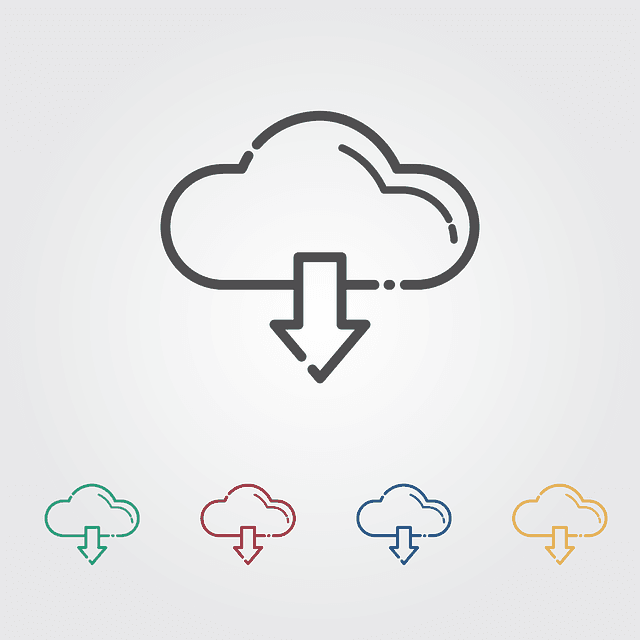

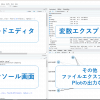


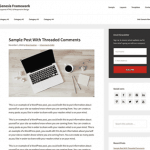





ดิสโก้
รายการความคิดเห็น
ยังไม่มีความเห็น